Puisqu’il était récemment question des licences appliquées à certaines photos et images disponibles sur la toile et plus précisément des licences Creative Commons, voyons maintenant comment tenter de connaître la source ou l’auteur d’une photo lorsque cela s’avère possible.
Vous souhaiteriez savoir qui est l’auteur d’une illustration que vous aimez beaucoup ou vous aimeriez juste connaître la source d’une photo ? Il se trouve que des outils en ligne permettent en partie de répondre à certaines de ces questions. Que ce soit connaître potentiellement l’auteur d’une image ou photo, la date de prise de vue ou autres détails relatif à l’image numérique concernée.
Sommaire
Trouver la source d’une photo ou image sur internet
Chaque jour, des milliers de photos et images sont mises en lignes sur internet. Que ce soit via des sites internet, via les réseaux sociaux et/ou via des moteurs de recherches visuelles. Sachant que désormais, des générateurs d’images via IA (intelligence artificielle viennent alimenter ce vaste univers de l’image digitale.
Alors souhaiter découvrir et connaître la source d’une photo est aussi légitime que cela peut être utile. Pour respecter les droits d’auteur d’une image ou simplement pour tenter de contacter par exemple, la personne à qui on doit des clichés. Aussi, face à ce besoin d’identifier la source d’un fichier image ou photo sur internet, voici plusieurs outils pour trouver la source d’une image ou photo.
Recherche de source d’image via Google Images
Vous connaissez indubitablement Google Images, mais peut-être ne connaissez-vous pas la fonction de recherche inversée d’image de Google. Pour accéder à cette fonction très pratique, il suffit de taper par exemple Google Images sur votre moteur de recherche favori ou de cliquer sur le lien suivant de Google Images.
En 2015, quand cet article a été initialement publié, on atterrissait sur cette vue :
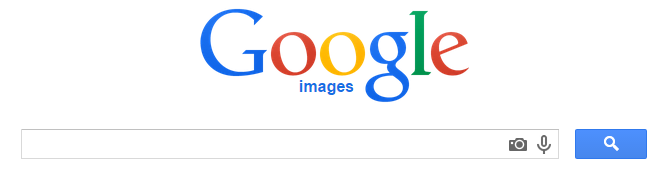
En 2023, le visuel de Google Images a sensiblement changé et vous obtiendrez ce qui suit. Sachant que l’icône sur laquelle cliquer pour faire une recherche inversée d’image est la seconde icône. Celle entre le micro et la loupe.

Après clic sur l’icône de Google Images, en 2015 on obtenait la vue qui suit :

Désormais, après clic sur l’icône qui convient, en 2023, la vue est beaucoup user friendly :

Vous avez alors 2 choix : soit coller l’adresse web/url de la photo ou image pour laquelle vous cherchez des infos, soit importer une image ou photo depuis votre ordinateur.
Prenons l’exemple d’une recherche par import de photo. Il suffira donc de cliquer sur le second onglet, de cliquer ensuite sur le bouton gris : Choisissez un fichier, d’aller choisir une photo ou image parmi les fichiers de son ordinateur, de valider et d’attendre que la recherche du moteur s’exécute. Une fois que la moulinette aura fait son boulot, on obtiendra alors un résultat semblable à celui-ci dans la barre de recherche :

Il sera alors possible de décrire la photo, ou de se contenter des résultats qui pour l’exemple testé donnent ceci :

Résultat concluant puisque cette photo a bien été utilisée sur ces 2 sites/blogs. Et si on ajoute une description, même si celle-ci n’est pas précise, voici ce que l’on peut obtenir et qui pour le coup est également précis en termes de résultats :

Cela retournera d’autres photos très semblables émanant de divers sites, mais cela renvoie aussi des sources où la photo apparaît si toutefois elle a été utilisée dans plusieurs recoins du web :) Et comme j’ai en effet utilisé cette photo sur la page dédiée aux sources pour trouver des photos gratuites pour son blog, le cliché concerné remonte en tout premier résultat.
Sympa, pratique et assez intuitif non ? Perso, cela reste l’outil que je préfère pour obtenir des infos sur une photo sur la toile ou même tout simplement vérifier si des photos apparaissent ailleurs, par pure curiosité.
TinEye
Autre outil assez connu qui fonctionne fortement de la même façon que la recherche d’images via Google, TinEye reste assez utile également.
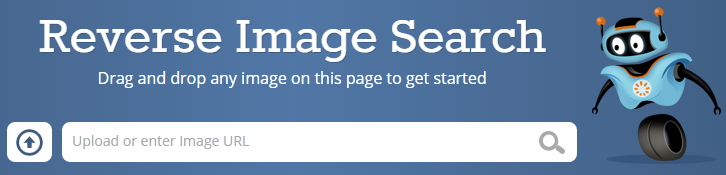
Ici, comme précédemment avec Google Images, il est possible de faire sa recherche via l’adresse web/url d’une image ou en faisant un upload de cette dernière sur le site TinEye via l’icône Flèche tout à gauche.
J’ai répété avec TinEye la même recherche qu’avec Google Images pour les besoins de cet article. Hélas, via la fonction d’import d’image, TinEye n’a pas retrouvé ses petits et m’a retourné ceci :

Idem pour la recherche via l’url de l’image sur Yes We Blog. Dommage ! Je n’ai cependant pas dit mon dernier mot et ai tenté à nouveau avec la bannière de Share Freelance et 3 ou 4 autres photos personnelles. Idem :( Pas de résultats ! La seule photo récente qui a permis d’obtenir un résultat concluant (encore heureux d’ailleurs vu l’image), a été la suivante :

Certain(e)s auront reconnu l’icône CC de Creative Commons qui elle puisque très très répandue, renvoie des résultats ;) TinEye est donc un outil sympa, mais pas encore suffisamment bien alimenté ou renseigné pour être aussi ‘efficace’ que Google Images.
Les Données Exif
Pas envie de chercher des infos via des outils en ligne ? Il existe des alternatives qui peuvent apporter des débuts de réponses quant à la source d’une photo. Et si toutefois on obtient pas la source, on peut éventuellement découvrir d’autres infos sur une image.
Mais les données Exif, c’est quoi ?? Voici ce que dit Wikipedia :

Trop simple non ?… Bon, en bref, les données Exif, ce sont les infos comme : l’appareil photo utilisé (marque et modèle…), la taille de la photo, son format (.jpg…), la date et l’heure de la prise de la photo et parfois même les données GPS (quand l’appareil dispose par exemple d’un système de localisation qui serait activé lors de la prise de vue).
Voici un exemple de certaines données Exif qui apparaissent sous les photos disponibles gratuitement au téléchargement :

En somme, les données Exif, ce sont différentes infos propres à la photo ou l’image. Des infos les plus simples et courantes comme le nom, le format ou la résolution, à des infos plus poussées et hyper précises mais qui sont surtout familières aux photographes avertis, comme la compression ou la vitesse d’obturation.
Comment trouver les données Exif d’une photo ou image ?
Plusieurs choix sont possibles :
Le clic droit sur les propriétés de la photo lorsque vous parcourez vos clichés sur votre explorateur Windows par exemple :

Il existe également divers liens sur le web pour télécharger des logiciels faits pour ça ou en partie pour ça, ou alors vous pouvez trouver également des sites web dédiés à l’affichage des données Exif, comme www.verexif.com.
Voici un résultat obtenu avec ce site toujours pour la même photo de fleurs :

Bref, le résultat avec cet outil web gratuit est sensiblement le même que lorsqu’on observe les données exif via les propriétés de l’image.
A savoir que si vous souhaitez enrichir les données Exif d’un de vos clichés, vous pouvez justement renseigner à la main ces infos quand vous les avez et indiquer par exemple votre identité, le lieu et adresse de la prise de vue etc… Bien entendu, si vous souhaitez retirer des données Exif, c’est la même chose dans l’autre sens, mais ce n’est pas ici l’objet de l’article. Nous verrons ça ultérieurement ;)
Les données Exif n’indiquent donc pas par défaut les adresses de sites sur lesquels vous seriez susceptibles de retrouver une photo ou image. Elles concernent les données propres à chaque image ou photo, et pas le support web sur lequel elle serait diffusée ou présente.
Plus rare mais encore utilisée : la watermark
Si vous parcourez beaucoup de pages de sites internet et de blogs, vous avez probablement déjà aperçu ce qui peut ressembler à un filigrane. Voici d’ailleurs un exemple de watermark :

Sur la photo ci-dessus, on peut distinguer en blanc en pied de photo, une watermark. L’autrice et propriétaire de cette photo de chat est éleveuse et protège ses clichés numériques en positionnant le nom de sa chatterie via une watermark. Le filigrane blanc est discret. Il ne dégrade pas la photographie si belle de ce doux minois de chat en train de jouer. Aussi, si cette image devait être trouvée ailleurs que sur le site officiel de la Chatterie Nekobaa, on pourrait tout de même voir que l’image est issue du site Nekobaa. Du moins, que la source de cette photographique numérique émane de ce site web. Toutefois, aujourd’hui il reste encore beaucoup de malveillance et hélas, même des watermarks n’empêche pas le vol de photo. Alors même s’il est difficile de lutter contre des vols d’images et photos, la watermark demeure encore aujourd’hui pour des particuliers comme des professionnels, de « marquer » des images et photos. Permettant dans la foulée aux internautes qui les voient de les identifier. Ou d’en connaître l’origine.
Conclusion
En somme, quand des infos sont présentes et dispos pour des images et photos (car ce n’est hélas pas toujours le cas), le cumul des données Exif (si renseignées en amont ou non retirées) et la recherche via Google Images, peut permettre de retrouver la source d’une image et/ou pas mal d’infos quant ses propriétés. Ce qui peut guider pour savoir s’il est possible de l’utiliser sur son blog et sous quelles conditions/licences, ou juste connaître un auteur qu’on pourrait vouloir découvrir plus largement :)
A très vite avec différents autres articles déclinés autour des images et photos, leurs usages notamment pour le référencement :)
Cet article vous a été utile ? N’hésitez pas à l’épingler sur Pinterest :)

A bientôt,
GG












bonjour, et si la photo a un nom qui n’est pas celui d’origine (genre on la renommer) il y a une astuce?
Oui, il est possible d’utiliser une empreinte numérique couramment utilisée pour les fichiers (exemple MD5, SHA1, SHA256 … ou plus exotique et rapide : adler32, crc32)
Le but est d’avoir une base de données (peut-être lié à un moteur de recherche) qui recense les photos mais aussi leur empreintes numériques pour pouvoir les reconnaître. Personnellement j’ai programmé ça sur mon ordinateur.
Article intéressant, je recommande aussi de citer dans l’article le site qui propose notamment une liste d’outils « reverse / similar search » et aussi « specialized reverse » permettant de trouver les images grâce à d’autres moteurs de recherche.
Merci pour ces précisions. Il n’est pas facile de trouver les éléments nécessaires pour utiliser une photo du Web. Tes renseignements sont précieux pour moi.